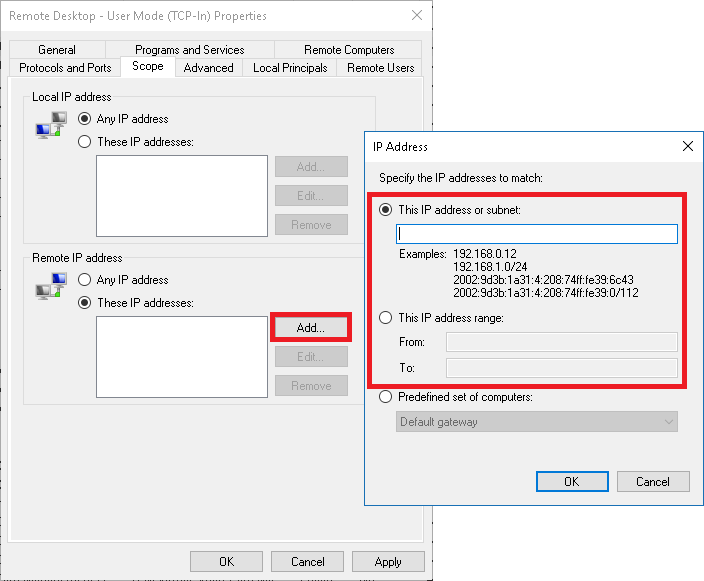Vzdálená plocha umožňuje vzdálené připojení na server s operačním systémem Windows. Uživatelé však často bezpečnost zcela ignorují a vystavují jejich server mnoha útokům se snahou o prolomení hesla. My vám v tomto článku poradíme, jak provést základní zabezpečení RDP (Remote Desktop Protocol).
Zabezpečení VPS je komplexní problematika, nejde pouze o RDP, ale i údržbu a prevenci. Nezkušení uživatelé mohou svým zásahem napáchat více škody než užitku, proto se vždy v první řadě obracejte na zkušeného administrátora.
Zde platí základní opatření:
Nejhůře prolomitelným, a zároveň dobře zapamatovatelným heslem, mohou být fráze, kde snadno aplikujete doporučení popsaná výše.
Např.: "MemuSyN0viP3troviJsou3R0ky", "MamR@dSv3h0Ps@" atd.
Změna hesla administrátorského účtu pomocí příkazového řádku:
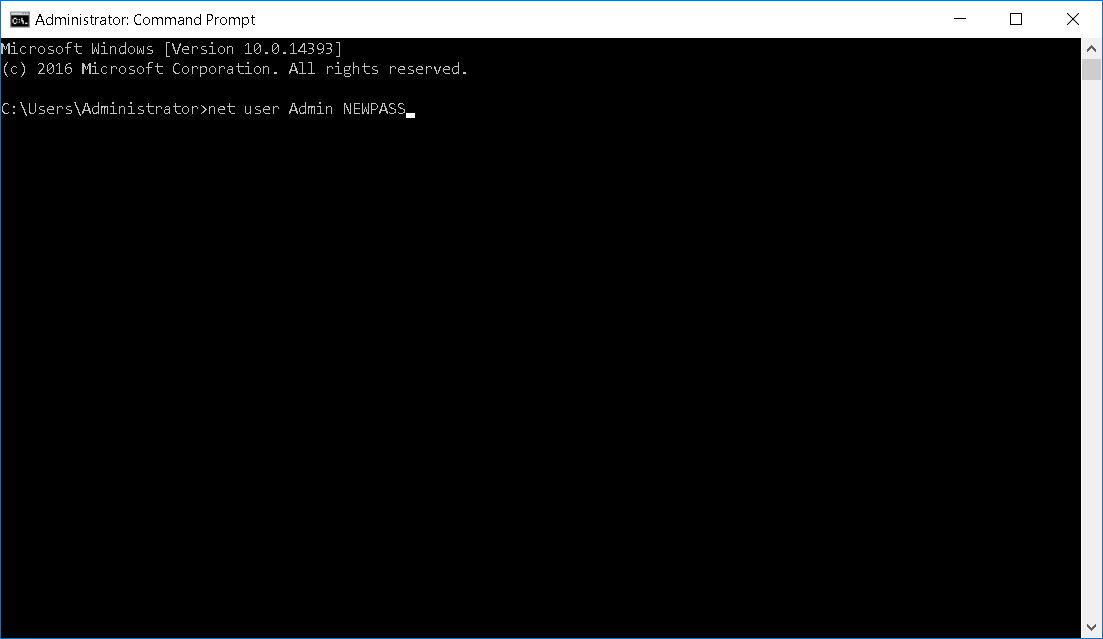



Pro zamezení možného zneužití vašeho serveru doporučujeme nastavit omezení přístupu ke vzdálené ploše jen pro určité IP adresy, popřípadě celý rozsah, jež provedete přímo na serveru pomocí Windows Firewall.
Pozn.: Vaši veřejnou IP adresu, pod kterou vystupujete v internetu, zjistíte např. na stránce mojeip.cz
Dejte pozor, abyste nevyplňovali tzv. dynamickou IP, která je standardně přidělována uživatelům poskytovatele internetového připojení. Tato IP adresa je pouze dočasná, a při každém novém připojení se může změnit.
Pro případné odblokování přístupu zašlete prosím autorizovaný požadavek na naši zákaznickou podporu.